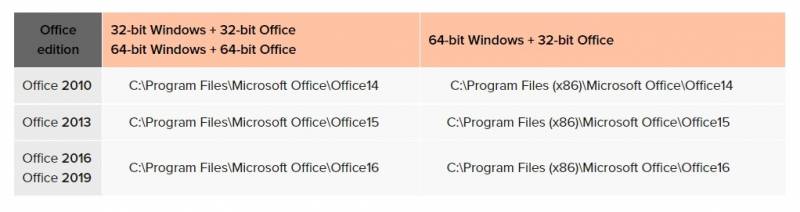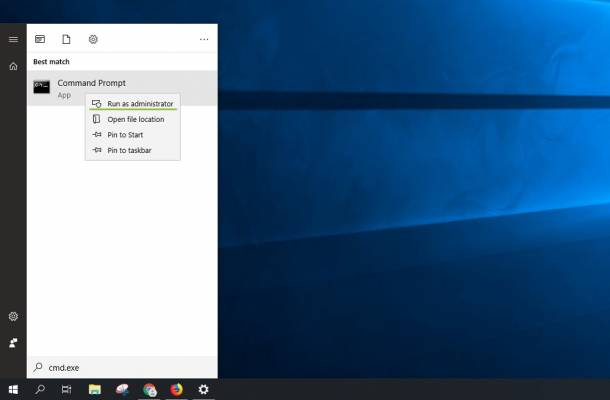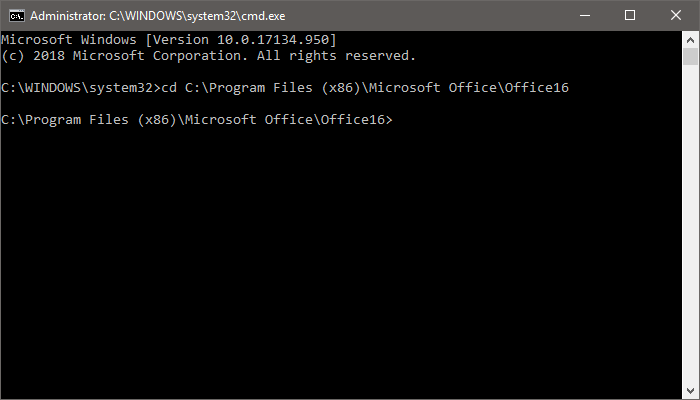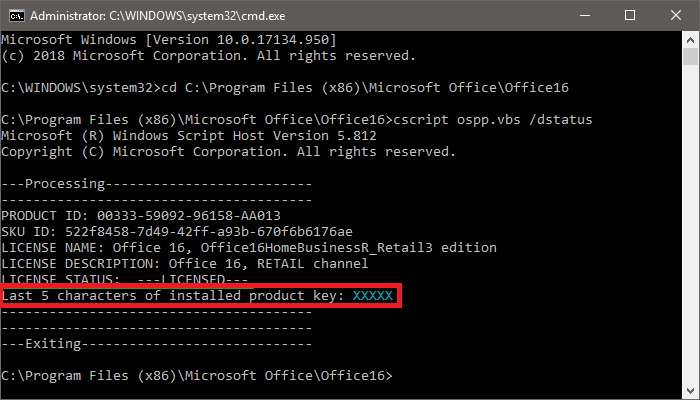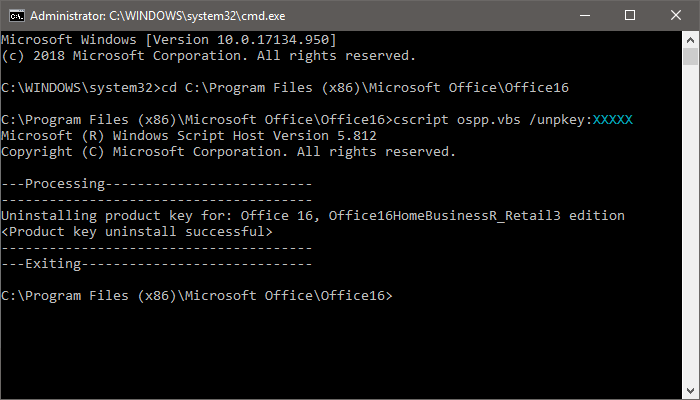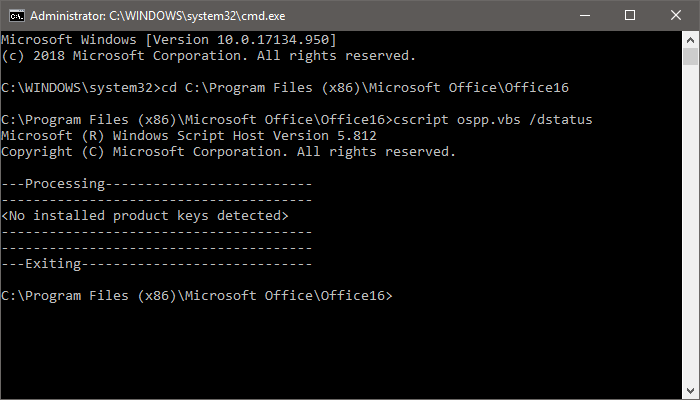آموزش حذف لایسنس آفیس 2019 از کامپیوتر
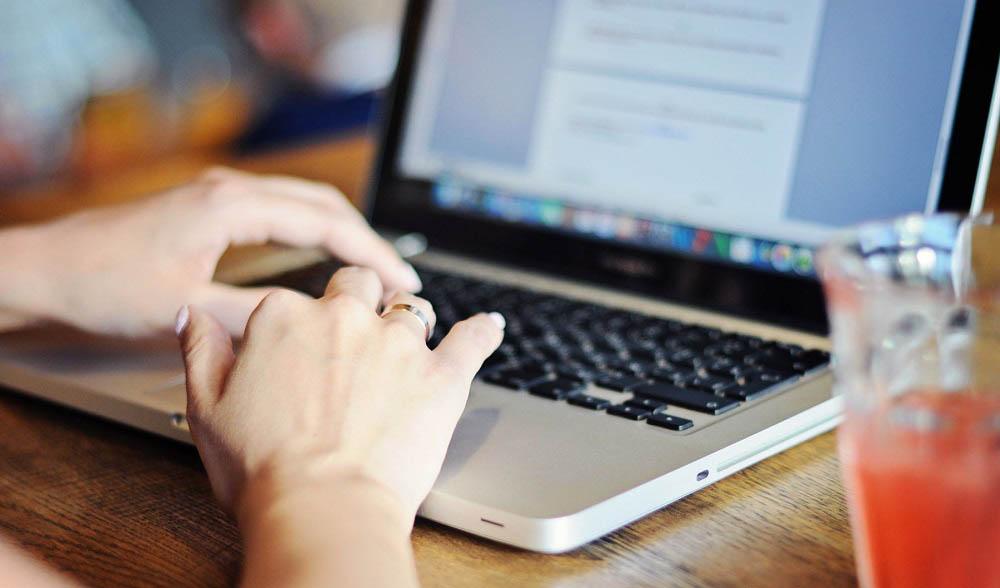
شاید برای شما هم اتفاق افتاده باشد که بنا به هر دلیل بخواهید لایسنسی که قبلا از آن برای فعال کردن Office 2019 استفاده کرده بودید را از روی کامپیوتر حذف کنید! انجام این کار ممکن است بنا به دلایل متعددی صورت پذیرد که در این مطلب در رابطه با آن ها صحبت خواهیم کرد. در این مقاله اختصاصی به آموزش حذف لایسنس آفیس 2019 از کامپیوتر خواهیم پرداخت. با آی آر مایکروسافت استور همراه شوید.
چرا باید لایسنس Office را از کامپیوتر حذف کنیم؟
در برخی مواقع مجبور خواهید شد که لایسنس یا همان Product Key برنامه آفیس فعلی که روی کامپیوترتان نصب است را از آن حذف کنید! انجام این کار در شرایط خاص و نسبتا زیادی الزامی میشود. به عنوان مثال اگر نسخه های کرک شده آفیس قبلا روی سیستم شما نصب شده باشند و برای فعال سازی آن ها از ابزارهای فعال سازی مخرب استفاده به عمل آورده باشید، ممکن است در فعال سازی آفیس اورجینال با مشکل رو به رو شوید چون کرک قبلی هنوز از روی کامپیوتر حذف نشده و اجازه فعال سازی موفق آفیس با لایسنس اورجینال را نخواهد داد. در این شرایط حذف لایسنس آفیس 2019 از کامپیوتر به منظور ایجاد امکان فعال سازی با Product Key اورجینال الزامی میشود.
یا تصور کنید یک لایسنس Office 2019 Professional Plus مایکروسافت نوع ریتیل (Retail) تهیه کردهاید و بعد از مدت زمان خاصی بنا به هر دلیل میخواهید این لایسنس را از یک کامپیوتر به کامپیوتر دیگر منتقل کنید! از آنجایی که Product Key ریتیل در آن واحد نمیتواند روی بیش از یک سیستم فعال باشد، بنابراین برای انتقال آن باید ابتدا آن Product Key را از روی کامپیوتر قبلی حذف کنید تا بتوانید آن را روی کامپیوتر جدیدتان فعال نمایید. اما چطور میتوان این کار را انجام داد؟ متاسفانه صرفا حذف کردن برنامه Microsoft Office از روی کامپیوتر در اینگونه مواقع کافی نخواهد بود! بلکه باید حتما خود لایسنس از روی کامپیوتر و حتی بخش رجیستری آن حذف شود. در ادامه این مطلب نحوه انجام این کار را برایتان شرح میدهیم. با آی آر مایکروسافت استور همراه شوید.
نکته: به هیچ عنوان بدون دلیل لایسنس Office را از روی کامپیوتر حذف نکنید چون ممکن است در فعال سازی مجدد روی همان کامپیوتر با مشکل رو به رو شوید.
حذف لایسنس آفیس 2019 از کامپیوتر
برای حذف کردن کامل Product Key یا پروداکت کی هر یک از نسخه های برنامه Office میتوانید از روشی که در این بخش رح میدهیم استفاده کنید. بنابراین این روش فقط مختص Office 2019 نیست و میتوان از آن برای حذف لایسنس نسخه های دیگر برنامه آفیس از قبیل 2016، 2013، 2010 و غیره هم استفاده کرد. در این روش که بهترین روش هم محسوب میشود از پنجره دستوری CMD استفاده خواهد شد. مراحلی که باید بدین منظور طی شوند به شرح زیر هستند:
ابتدا مسیری که برنامه آفیس در آن نصب شده را پیدا کنید و آن را در گوشهای کپی نمایید. در جدول فوق نمونهای از مسیرهای نصب آفیس را ضمیمه کردهایم. در ستون سمت چپ مسیر های پیش فرض نصب Office در حالتی که نسخه 32 یا 64 بیتی آفیس با ویندوز تطابق داشته باشند ضمیمه شدهاند (مثال: زمانی که آفیس 64 بیتی روی ویندوز 64 بیتی نصب باشد). در سمت چپ مسیر پیش فرض نصب آفیس در حالتی که نسخه 32 و 64 بیتی آفیس و ویندوز با هم تطابق نداشته باشند ضمیمه شده است (مثال: آفیس 32 بیتی روی ویندوز 64 بیتی نصب باشد). بنابراین مسیر نصب آفیس بر روی سیستم خود را مثل عکس فوق در گوشهای یادداشت کنید. فرض میکنیم مسیر پیش فرض آفیس نصب شده بر روی کامپیوتر شما مسیر زیر باشد:
C:\Program Files\Microsoft Office\Office19
در بخش جستجوی ویندوز عبارت Command Prompt را تایپ و این پنجره را با انتخاب گزینه Run as administrator اجرا کنید. خوشبختانه پروسه حذف لایسنس آفیس 2019 بسیار ساده است و نیاز به دانش خیلی بالا ندارد.
در پنجره دستوری CMD دستور cd C:\Program Files (x86)\Microsoft Office\Office16 را وارد کرده و Enter بزنید. دقت داشته باشید که بعد از عبارت cd یک فاصله (Space) تایپ شده و سپس مسیر نصب آفیس تایپ میشود. اگر مسیر و دستور یاد شده را به درستی وارد کرده باشید، پنجره دستوری CMD شبیه به عکس فوق خواهد شد. اگر مسیر را اشتباه وارد کنید با پیغام خطا رو به رو میشوید.
حالا کد دستوری cscript ospp.vbs /dstatus را تایپ کرده و Enter بزنید. در این شرایط پنجره CMD ظرف چند ثانیه عباراتی مشابه با عکس فوق را نشان میدهد. در قسمتی که با کادر قرمز نشان داده شده است، پنج حرف آخر لایسنسی که هم اکنون برای آفیس فعال است را مشاهده خواهید کرد.
حالا دستوری cscript ospp.vbs /unpkey:XXXXX را تایپ کرده و Enter بزنید. دقت کنید که به جای پنج X داخل دستور باید پنج حرف آخر لایسنس که توسط پنجره CMD در مرحله قبل نشان داده بود را تایپ نمایید. برای مثال پنج حرف لایسنس ما XHG6G بوده، بنابراین دستور مورد نظر را به صورت cscript ospp.vbs /unpkey:XHG6G تایپ میکنیم. به محض اینکه لایسنس حذف شود عبارت Product key uninstall successful در پنجره cmd نمایان میشود.
حالا میتوانید دوباره دستور cscript ospp.vbs /dstatus را تایپ کرده و وضعیت لایسنس آفیس را بررسی کنید. مشاهده خواهید کرد که این بار عبارت No installed product key detected نمایان میشود که نشان دهنده غیر فعال بودن آفیس است. بدین ترتیب Product Key آفیس به طور کامل از روی سیستم حذف شده است.
کلام آخر
همانطور که مشاهده کردید در این مقاله به آموزش حذف لایسنس آفیس 2019 از کامپیوتر پرداختیم. این روش بهترین ترفند برای غیر فعال کردن Product Key آفیس از یک کامپیوتر خواهد بود و میتواند مشکلات نصب آفیس اورجینال در حالتی که قبلا نسخه کرک شده روی سیستم نصب بوده را هم برطرف سازد. اکیدا توصیه داریم به هیچ وجه بدون دلیل موجه لایسنس Microsoft Office را از روی کامپیوتر غیر فعال نکنید چون ممکن است در فعالسازی مجدد با مشکل مواجه شوید.
[ux_bestseller_products products=”” columns=”4″ title=”محصولات پیشنهادی ما:”]